酷炫电脑内存条怎么拆?拆卸过程中需要注意什么?
2
2025-07-02
在信息高速发展的时代,电脑成为了我们学习和生活的重要工具。然而,随着使用时间的增长,电脑的运行速度往往会越来越慢,尤其是在内存占用方面。对于大多数女大学生而言,她们可能对电脑硬件及系统维护知识了解有限,掌握一些电脑内存清理的技巧就显得尤为重要。本文将为你详细介绍女大学生如何有效地清理电脑内存,并提供一些实用的技巧,让电脑保持最佳性能。
电脑内存是计算机的临时存储区域,用于存放正在执行的程序和数据,以供CPU快速读取。如果电脑内存被大量无用的数据占用,就会导致电脑运行缓慢,甚至出现系统卡顿和死机等问题。定期清理电脑内存,释放不必要的资源,对于保证电脑性能和用户体验至关重要。

在进行内存清理之前,我们需要先了解当前电脑内存的使用状态。你可以通过以下步骤查看:
1.右键点击任务栏上的空白区域,选择“任务管理器”。
2.在打开的窗口中,切换到“性能”标签,查看“内存”部分的各项参数。
如果发现内存使用率长时间保持在较高水平,那么就需要进行内存清理了。

Windows系统自带了一些内存清理工具,可以有效帮助我们释放内存。下面是两种常用的方法:
3.1使用任务管理器结束不必要的进程
1.打开“任务管理器”(可通过按Ctrl+Shift+Esc快捷键或右键点击任务栏选择)。
2.在“进程”标签中查看正在运行的程序,识别出占用内存较大的程序。
3.选择不必要的进程,点击右下角的“结束任务”按钮,释放内存。
3.2利用磁盘清理工具
1.打开“此电脑”,选择系统盘(通常是C盘)。
2.右键点击选择“属性”,在新窗口中点击“磁盘清理”。
3.选择要清理的文件类型,例如临时文件、系统缓存等,然后点击“确定”进行清理。
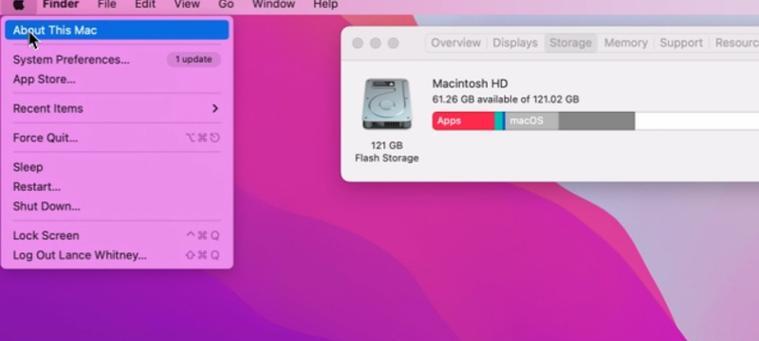
除了系统自带的工具外,使用专业的第三方清理软件可以更深入地清理内存。以下是一些流行的第三方内存清理软件:
4.1CCleaner
CCleaner是一款广泛使用的系统优化和清洁工具,可以帮助你清理垃圾文件,修复注册表问题,并释放内存。
4.2AdvancedSystemCare
AdvancedSystemCare是一个全面的系统优化和保护软件,它提供了一键优化功能,包括内存清理。
使用这类软件时,请确保从官方或可信的网站下载,避免潜在的安全风险。
除了使用工具软件外,还可以通过调整系统设置来优化内存使用:
5.1关闭视觉效果以优化性能
1.右键点击“此电脑”,选择“属性”。
2.点击“高级系统设置”,然后选择“性能”下的“设置”按钮。
3.在弹出的“性能选项”窗口中选择“调整为最佳性能”,这样系统会关闭一些不必要的视觉效果,节省内存。
5.2启用虚拟内存
虚拟内存是系统硬盘上的一块区域,用来模拟物理内存。适当设置虚拟内存可以帮助系统在物理内存不足时使用硬盘空间。
1.打开“系统属性”窗口。
2.在“高级”选项卡下,点击“性能”下的“设置”按钮。
3.在“性能选项”窗口中选择“高级”标签页,然后点击“更改”。
4.取消勾选“自动管理所有驱动器的分页文件大小”,选择“自定义大小”,并设置初始大小和最大大小,一般建议设置为物理内存的1.5倍到2倍。
除了上述的技术手段外,养成良好的电脑使用习惯也十分重要:
定期关闭不必要的应用程序和窗口。
定期整理文件和文件夹,避免系统分区过于拥挤。
安装软件时仔细阅读安装向导,避免安装不必要的插件和工具栏。
定期升级系统和软件,以获得最新的性能优化和安全更新。
通过上述方法,女大学生可以有效地清理电脑内存,确保电脑运行流畅。这些操作步骤并不复杂,相信通过实践,每个人都能轻松掌握。电脑内存清理是一个需要持续关注的问题,希望本文的内容能帮助你更好地维护你的电脑,提升学习和工作效率。
综合以上,通过了解内存的重要性、检查内存使用情况、使用系统自带工具、第三方软件、手动优化系统设置以及养成良好的电脑使用习惯,我们能够有效地释放电脑内存,保持电脑的快速和流畅。希望每位用户都能找到最适合自己的内存清理方法,让自己的电脑重新焕发生机。
版权声明:本文内容由互联网用户自发贡献,该文观点仅代表作者本人。本站仅提供信息存储空间服务,不拥有所有权,不承担相关法律责任。如发现本站有涉嫌抄袭侵权/违法违规的内容, 请发送邮件至 3561739510@qq.com 举报,一经查实,本站将立刻删除。